Início Rápido: Criar uma fila e adicionar uma mensagem com o portal do Azure
Neste início rápido, vai aprender a utilizar o portal do Azure para criar uma fila no Armazenamento do Azure e adicionar e desativar mensagens.
Pré-requisitos
Para aceder ao Armazenamento do Azure, precisará de uma subscrição do Azure. Se ainda não tiver uma subscrição, crie uma conta gratuita antes de começar.
Todo o acesso ao Armazenamento do Azure ocorre através de uma conta de armazenamento. Para este início rápido, crie uma conta de armazenamento com o portal do Azure, Azure PowerShell ou a CLI do Azure. Para obter ajuda para criar uma conta de armazenamento, veja Criar uma conta de armazenamento.
Criar uma fila
Para criar uma fila no portal do Azure, siga estes passos:
No portal do Azure, navegue para a sua nova conta de armazenamento.
No menu esquerdo da conta de armazenamento, desloque-se para a secção Armazenamento de Filas e, em seguida, selecione Filas.
Selecione o botão + Fila .
Escreva um nome para a sua nova fila. O nome da fila tem de estar em minúsculas, tem de começar com uma letra ou número e só pode incluir letras, números e o caráter de travessão (-).
Selecione OK para criar a fila.
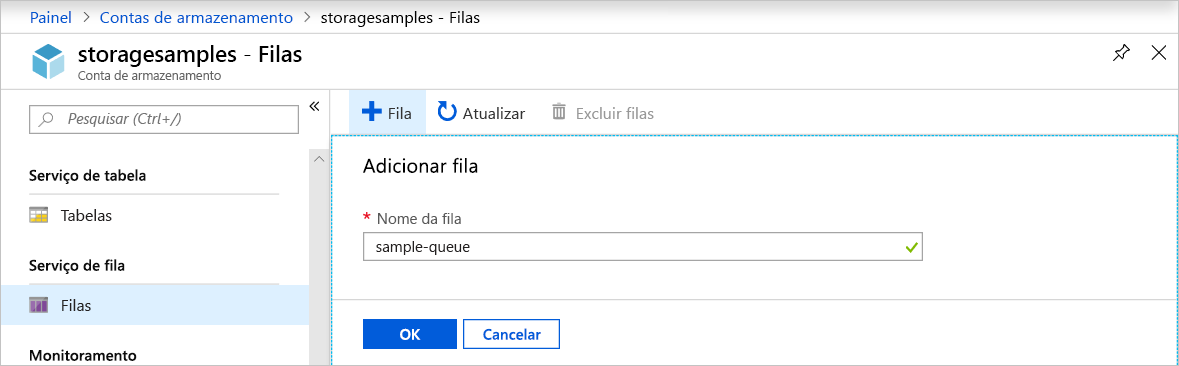
Adicionar uma mensagem
Em seguida, adicione uma mensagem à nova fila. Uma mensagem pode ter até 64 KB de tamanho.
Selecione a nova fila na lista de filas na conta de armazenamento.
Selecione o botão + Adicionar mensagem para adicionar uma mensagem à fila. Introduza uma mensagem no campo Texto da mensagem .
Especifique quando a mensagem expirar. Os valores válidos que podem ser introduzidos no campo Expira no são entre 1 segundo e 7 dias. Selecione Mensagem nunca expira para indicar uma mensagem que permanecerá na fila até que seja explicitamente removida.
Indique se pretende codificar a mensagem como Base64. Recomenda-se a codificação de dados binários.
Selecione o botão OK para adicionar a mensagem.
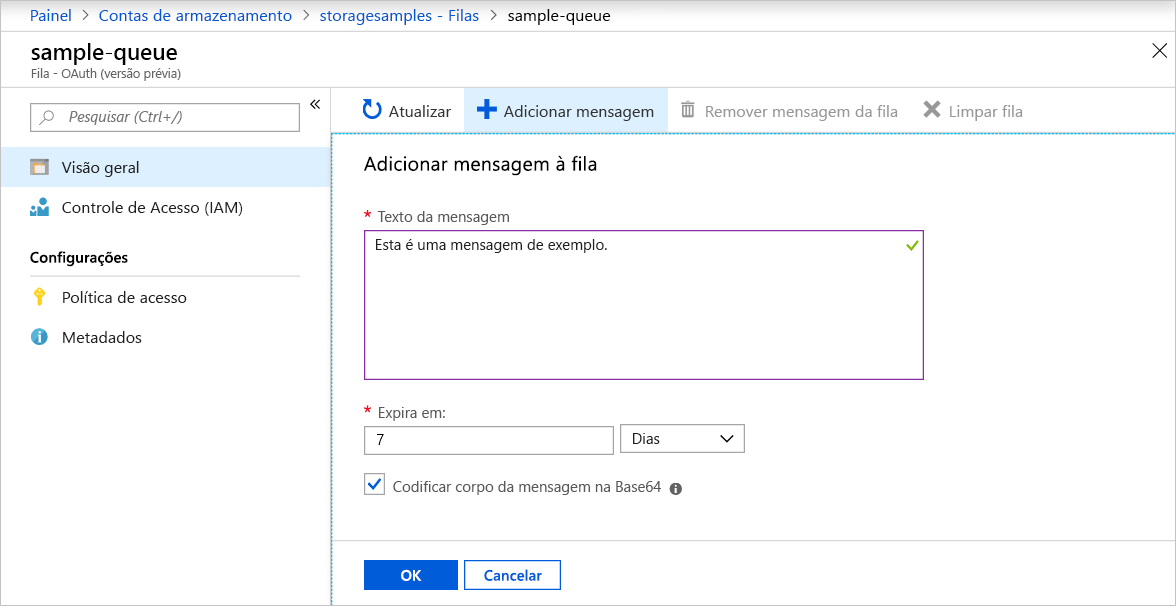
Ver propriedades da mensagem
Depois de adicionar uma mensagem, o portal do Azure apresenta uma lista de todas as mensagens na fila. Pode ver o ID da mensagem, o conteúdo da mensagem, o tempo de inserção da mensagem e o tempo de expiração da mensagem. Também pode ver quantas vezes esta mensagem foi desativada.
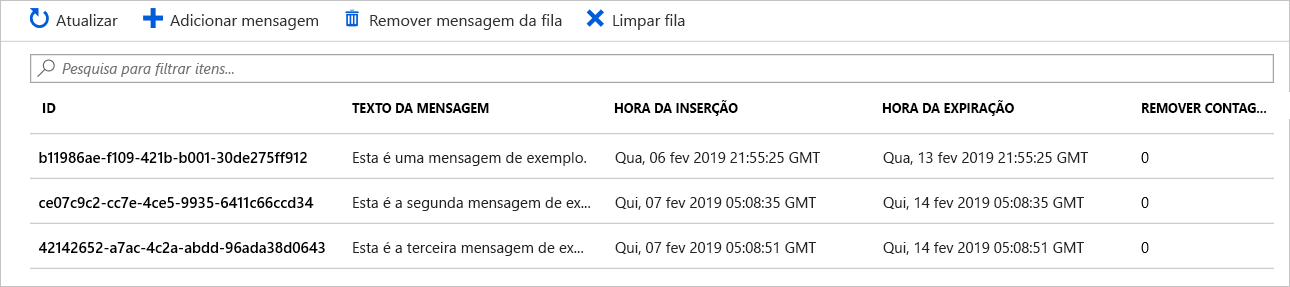
Remover uma mensagem da fila
Pode desativar uma mensagem a partir da frente da fila a partir do portal do Azure. Quando desativa uma mensagem, a mensagem é eliminada.
A desaconsultação remove sempre a mensagem mais antiga na fila.
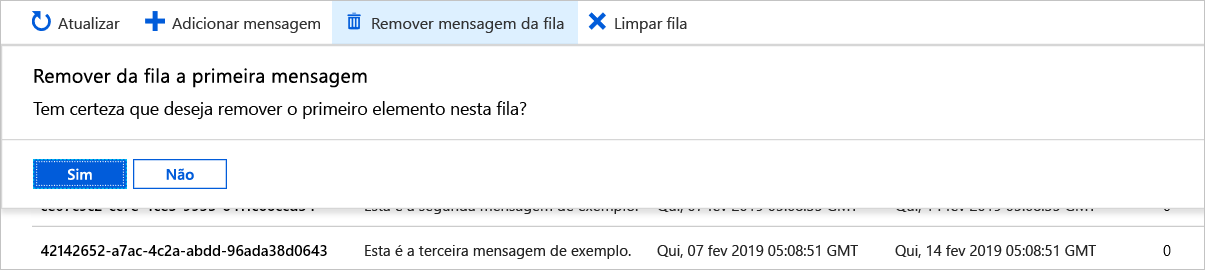
Passos seguintes
Neste início rápido, aprendeu a criar uma fila, a adicionar uma mensagem, a ver as propriedades da mensagem e a desativar uma mensagem no portal do Azure.